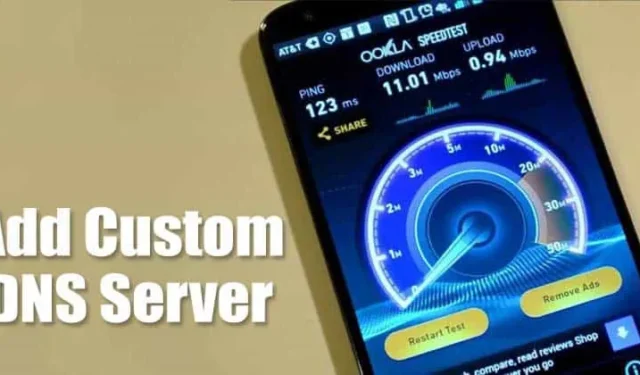
도메인 이름 시스템(DNS)은 도메인 이름을 해당 IP 주소와 일치시키는 중요한 프로세스입니다. 주소 표시줄에 URL을 입력하면 DNS 서버는 해당 도메인의 IP 주소를 확인합니다. 일치하면 방문 웹사이트의 웹 서버에 댓글을 남깁니다.
자동화된 프로세스임에도 불구하고 DNS, 특히 ISP가 할당한 DNS가 오작동하는 경향이 있습니다. 불안정한 DNS 서버는 DNS 조회 실패, DNS 서버 응답 없음 등과 같은 오류를 유발하는 경우가 많습니다.
Android 휴대폰에 사용자 정의 DNS 서버 추가
사용자 지정 DNS를 사용하면 이러한 모든 DNS 문제를 해결할 수 있습니다. 현재 수백 개의 공용 DNS 서버가 무료로 제공됩니다. Google DNS, OpenDNS, Adguard DNS 등과 같은 공용 DNS 서버는 더 나은 보호와 속도를 제공합니다.
- 먼저 Android의 앱 서랍을 열고 설정을 선택하세요 .
2. 설정에서 무선 및 네트워크를 탭합니다 .
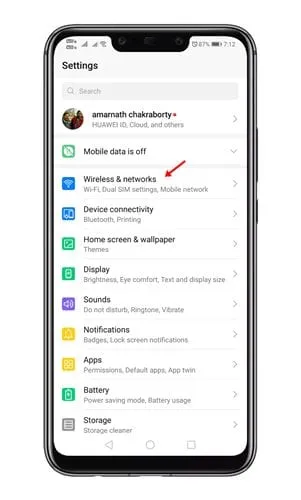
3. 다음 페이지에서 WiFi를 탭하세요 .
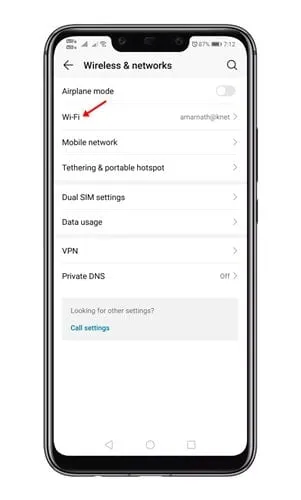
4. 이제 연결된 네트워크를 길게 누르고 네트워크 수정 옵션을 선택합니다 .
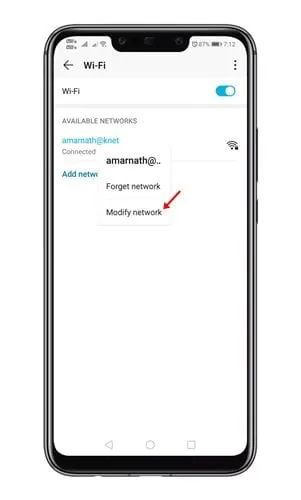
5. 고급 표시 옵션을 활성화합니다.
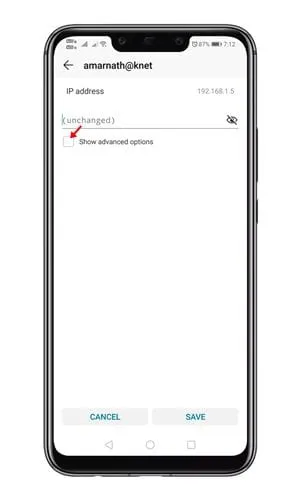
6. 이제 아래로 스크롤하여 ‘DNS 1’ 및 ‘DNS 2’ 필드를 찾습니다. 두 필드 모두에 사용자 정의 DNS 서버를 입력하고 저장 버튼 을 누릅니다 .
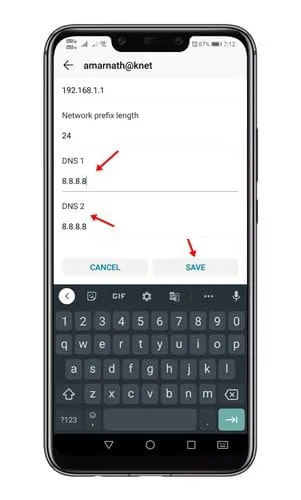
더 나은 속도를 위한 최고의 DNS 서버는 무엇입니까?
무료로 사용할 수 있는 공용 DNS 서버는 일반적으로 ISP에서 할당한 것보다 좋습니다. 따라서 웹 검색 속도를 높이고 보안 기능을 강화하려면 공용 DNS 서버를 사용해야 합니다.
우리는 이미 최고의 무료 공용 DNS 서버 목록을 공유했습니다. 이를 확인하여 필요에 맞는 DNS 서버를 찾을 수 있습니다.
Android에 사용자 정의 DNS 서버를 추가하는 다른 방법은 무엇입니까?
모든 수동 작업을 수행하고 싶지 않은 경우 DNS Changer 앱을 사용하여 DNS를 변경할 수 있습니다.
Google Play 스토어에서 수백 개의 DNS Changer 앱을 사용할 수 있으며, 대부분은 무료로 다운로드하여 사용할 수 있습니다.
DNS Changer 앱에는 구성이 필요하지 않습니다. 그냥 실행하고 최상의 DNS 서버를 선택하세요. 앱이 자동으로 DNS 서버를 변경합니다.
다음은 Android에 맞춤 DNS 서버를 추가하는 몇 가지 간단한 단계입니다. 이 주제에 대해 추가 도움이 필요하면 댓글을 통해 알려주시기 바랍니다. 또한, 이 가이드가 도움이 된다면 친구들과 공유하는 것도 잊지 마세요.




답글 남기기